 Primeira página > Tutorial de software > O que é cópia bit a bit de um disco rígido? Como clonar pouco a pouco?
Primeira página > Tutorial de software > O que é cópia bit a bit de um disco rígido? Como clonar pouco a pouco?
O que é cópia bit a bit de um disco rígido? Como clonar pouco a pouco?
O que é uma cópia bit a bit de um disco rígido? Como fazer uma cópia bit a bit de um disco rígido? Neste guia completo do MiniTool, você encontrará as respostas. Execute o software de clonagem de disco fornecido, MiniTool ShadowMaker, para clonar facilmente seu disco rígido pouco a pouco.
Sobre a cópia bit a bit de um disco rígido
Cópia bit a bit de um disco rígido um disco rígido refere-se à clonagem de todos os setores do seu disco rígido ou outro dispositivo de armazenamento, independentemente de serem usados ou não, mesmo que o disco tenha setores logicamente defeituosos ou setores em branco. Este método de clonagem também é chamado de clonagem setor por setor.
Desta forma, o disco de destino é exatamente igual ao disco de origem. Você pode notar que os mesmos recursos permanecem, como número de volumes, tamanho da unidade, etc.
Ao criar uma réplica bit a bit de uma unidade, você pode substituir diretamente o disco antigo por um novo um sem instalar o sistema Windows e aplicativos e obter uma cópia idêntica do disco principal do PC para usar em caso de falha do disco rígido.
Alors, como fazer uma cópia bit a bit de um disco rígido em Janelas 11/10? Aqui está um guia completo para orientá-lo em alguns detalhes.
Melhor software para clonagem de disco bit a bit
No Windows, a Microsoft nunca oferece nenhuma ferramenta para clonar seu disco rígido. A melhor e mais eficiente abordagem é usar um software confiável para fazer uma cópia bit a bit de um disco rígido. Gostaríamos de compartilhar o MiniTool ShadowMaker com você aqui.
Além de um excelente software de backup para backup de disco/partição/sistema/pasta/arquivo, o MiniTool ShadowMaker serve como um software robusto de clonagem de disco. Ele permite que você atualize para um disco maior, transfira dados de um disco rígido para outro e clone HDD para SSD tão facilmente quanto uma torta.
Seu recurso Clone Disk vem com a opção de clonagem setor por setor, permitindo que você para clonar todo o disco rígido ou outros dispositivos, pouco a pouco ou setor por setor. Além disso, possui outra opção para clonar os únicos setores usados.
Se você precisa criar uma cópia bit a bit de um disco rígido, SSD, unidade flash USB, cartão SD, etc. 11/10/8.1/8/7, o MiniTool ShadowMaker atende às suas necessidades. Sem hesitação, clique no botão abaixo para baixar gratuitamente este software de clonagem de disco e experimentá-lo.
Como clonar disco rígido pouco a pouco
Depois de obter o bit copiar software, certifique-se de fazer todos os preparativos e, em seguida, siga as etapas a seguir para um clone de disco bit por bit.
Trabalho preparatório
- Conectar seu disco rígido de destino para o computador e garantir que o sistema possa reconhecê-lo.
- O disco de destino deve ser grande o suficiente para conter todos os setores do disco de origem, pois a cópia bit a bit clona cada setor.
- A clonagem de disco substitui a unidade de destino para liberar espaço para o clone. Portanto, lembre-se de fazer backup de arquivos cruciais com o MiniTool ShadowMaker.
Depois disso, vamos começar.
Etapa 1: Abra o MiniTool ShadowMaker e toque em Manter teste para continuar.
Etapa 2: vá para a página Ferramentas e clique em Clonar disco para continuar.
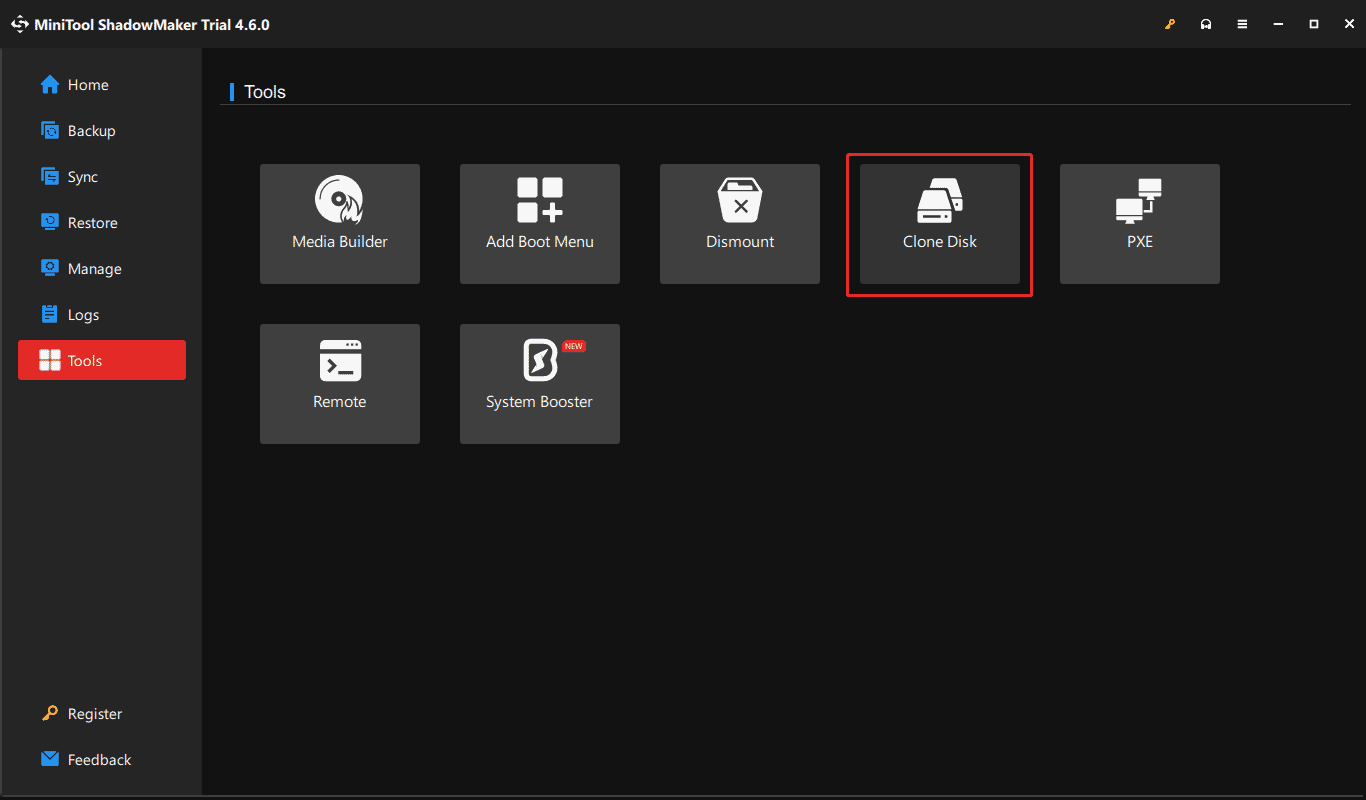
Etapa 3: Para criar uma réplica bit a bit de uma unidade, vá para Opções > Modo de clone de disco e marque Clone setor por setor. Além disso, por padrão, este software de clonagem usa um novo ID de disco para o disco de destino para evitar colisão de assinatura de disco. Portanto, é melhor você não alterá-lo.
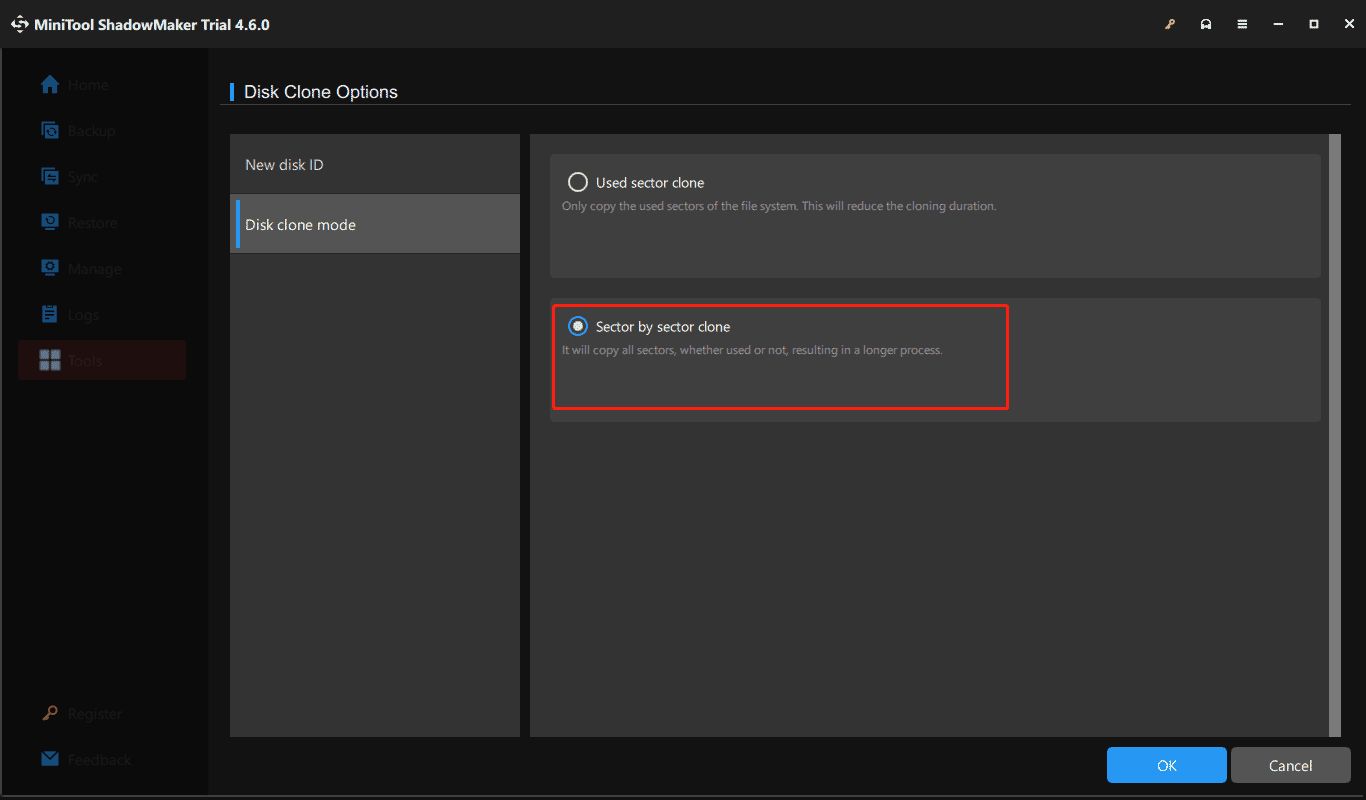
Etapa 4: Na nova janela, escolha um disco de origem e um disco de destino e comece a clonar. Observe que você deve registrar o software usando um código de licença antes de prosseguir com o processo de clonagem ao lidar com um clone do sistema.
Leia também: Como atualizar para um disco rígido maior sem perda de dados?
Palavras finais
Fazer uma cópia bit a bit de um disco rígido é muito fácil. O MiniTool ShadowMaker desempenha um papel vital na clonagem de disco bit a bit. Portanto, faça-o prosseguir.
Por favor, compartilhe conosco suas sugestões ou perguntas sobre nosso software MiniTool. [email protegido] é nosso meio de contato.
-
 Como excluir fotos duplicadas no Mac?A desordem digital é um problema comum, especialmente com fotos. A maioria das pessoas tira inúmeras fotos de ângulos semelhantes, levando a uma pro...Tutorial de software Postado em 2025-05-02
Como excluir fotos duplicadas no Mac?A desordem digital é um problema comum, especialmente com fotos. A maioria das pessoas tira inúmeras fotos de ângulos semelhantes, levando a uma pro...Tutorial de software Postado em 2025-05-02 -
 Melhores carregadores solares recomendados em 2025Whether you often camp off the grid, go backpacking, or grapple with power outages, a solar charger is a nifty gadget to have in your arsenal. It can ...Tutorial de software Postado em 2025-05-02
Melhores carregadores solares recomendados em 2025Whether you often camp off the grid, go backpacking, or grapple with power outages, a solar charger is a nifty gadget to have in your arsenal. It can ...Tutorial de software Postado em 2025-05-02 -
 O Guia Ultimate para redefinir seu telefone sem perder dadosrejuvenesce seu smartphone: um guia para redefinições de fábrica lembra -se da emoção inicial de poder em seu novo telefone? Essa interface primit...Tutorial de software Postado em 2025-05-01
O Guia Ultimate para redefinir seu telefone sem perder dadosrejuvenesce seu smartphone: um guia para redefinições de fábrica lembra -se da emoção inicial de poder em seu novo telefone? Essa interface primit...Tutorial de software Postado em 2025-05-01 -
 7 Dicas práticas para a nova versão da Apple de Mensagens Aplicativojóias ocultas de iMessage: dominar os recursos de mensagens aprimoradas do iOS 16 Imessage, a plataforma de mensagens seguras da Apple, evoluiu sig...Tutorial de software Postado em 2025-05-01
7 Dicas práticas para a nova versão da Apple de Mensagens Aplicativojóias ocultas de iMessage: dominar os recursos de mensagens aprimoradas do iOS 16 Imessage, a plataforma de mensagens seguras da Apple, evoluiu sig...Tutorial de software Postado em 2025-05-01 -
 Como se esconder em plataformas sociais como Instagram, Facebook, Xmanter a privacidade on -line nas mídias sociais é crucial, mesmo para amigos e familiares íntimos. Você pode limitar o acesso para impedir que a at...Tutorial de software Postado em 2025-05-01
Como se esconder em plataformas sociais como Instagram, Facebook, Xmanter a privacidade on -line nas mídias sociais é crucial, mesmo para amigos e familiares íntimos. Você pode limitar o acesso para impedir que a at...Tutorial de software Postado em 2025-05-01 -
 Um tutorial simples sobre como enviar arquivos por fax no seu telefoneAlgumas organizações ainda não aceitam documentos por e -mail - você pode precisar enviar documentos por fax. Não, você não pode usar a conexão de te...Tutorial de software Postado em 2025-04-29
Um tutorial simples sobre como enviar arquivos por fax no seu telefoneAlgumas organizações ainda não aceitam documentos por e -mail - você pode precisar enviar documentos por fax. Não, você não pode usar a conexão de te...Tutorial de software Postado em 2025-04-29 -
 Como excluir arquivos Mac temporários? Encontre e clare métodosLimpando arquivos temporários no seu Mac: Recupere o espaço do disco e o desempenho do Boost arquivos temporários, geralmente esquecidos, podem con...Tutorial de software Postado em 2025-04-29
Como excluir arquivos Mac temporários? Encontre e clare métodosLimpando arquivos temporários no seu Mac: Recupere o espaço do disco e o desempenho do Boost arquivos temporários, geralmente esquecidos, podem con...Tutorial de software Postado em 2025-04-29 -
 O volume está preso a 100% no Windows? Experimente essas soluçõesvolume do Windows preso a 100%? Fácil de consertar! Os problemas de volume do computador são uma dor de cabeça! Se o seu volume do Windows estiver ...Tutorial de software Postado em 2025-04-29
O volume está preso a 100% no Windows? Experimente essas soluçõesvolume do Windows preso a 100%? Fácil de consertar! Os problemas de volume do computador são uma dor de cabeça! Se o seu volume do Windows estiver ...Tutorial de software Postado em 2025-04-29 -
 Como excluir seus dados de um site de pesquisa de pessoaEste artigo foi atualizado pela última vez em 24 de fevereiro de 2025. Muitas pessoas não sabem que uma quantidade significativa de seus dados...Tutorial de software Postado em 2025-04-21
Como excluir seus dados de um site de pesquisa de pessoaEste artigo foi atualizado pela última vez em 24 de fevereiro de 2025. Muitas pessoas não sabem que uma quantidade significativa de seus dados...Tutorial de software Postado em 2025-04-21 -
 Como disfarçar um iPad como um laptopEste artigo atualizado (publicado originalmente em 31 de outubro de 2019) explora como transformar seu iPad em uma alternativa de laptop usando os re...Tutorial de software Postado em 2025-04-21
Como disfarçar um iPad como um laptopEste artigo atualizado (publicado originalmente em 31 de outubro de 2019) explora como transformar seu iPad em uma alternativa de laptop usando os re...Tutorial de software Postado em 2025-04-21 -
 Como limpar o cache da caixa de correio Mac? Como excluí -lo no Mac?Este guia explica como limpar o cache de email no seu Mac, abordando problemas comuns, como desempenho lento e problemas de carregamento de email. O...Tutorial de software Postado em 2025-04-21
Como limpar o cache da caixa de correio Mac? Como excluí -lo no Mac?Este guia explica como limpar o cache de email no seu Mac, abordando problemas comuns, como desempenho lento e problemas de carregamento de email. O...Tutorial de software Postado em 2025-04-21 -
 Como priorizar a alocação de wifi para os dispositivos mais necessáriosAs casas modernas geralmente possuem vários dispositivos conectados às redes de acesso Wi-Fi simultaneamente, o que geralmente leva ao aperto de l...Tutorial de software Postado em 2025-04-19
Como priorizar a alocação de wifi para os dispositivos mais necessáriosAs casas modernas geralmente possuem vários dispositivos conectados às redes de acesso Wi-Fi simultaneamente, o que geralmente leva ao aperto de l...Tutorial de software Postado em 2025-04-19 -
 Revisão do software McAfee Antivirus: é suficiente? 【Função, preço】mcAfee: um antivírus veterano, mas é o melhor para Macs? McAfee, um nome de longa data e respeitável na segurança cibernética, oferece uma suíte an...Tutorial de software Postado em 2025-04-19
Revisão do software McAfee Antivirus: é suficiente? 【Função, preço】mcAfee: um antivírus veterano, mas é o melhor para Macs? McAfee, um nome de longa data e respeitável na segurança cibernética, oferece uma suíte an...Tutorial de software Postado em 2025-04-19 -
 OnePlus Watch 3 é adiado para abril devido a problemas engraçadosDepois que o tão esperado OnePlus Watch 3 SmartWatch é lançado, o plano de compra pode exigir um pequeno ajuste. Um problema ridículo de produção ...Tutorial de software Postado em 2025-04-19
OnePlus Watch 3 é adiado para abril devido a problemas engraçadosDepois que o tão esperado OnePlus Watch 3 SmartWatch é lançado, o plano de compra pode exigir um pequeno ajuste. Um problema ridículo de produção ...Tutorial de software Postado em 2025-04-19 -
 Dicas para aproveitar ao máximo a função da torneira na parte traseira do seu iPhoneAo longo dos anos, a Apple desenvolveu um grande número de ferramentas para tornar o uso de iPhones mais conveniente. Embora o recurso "Tap B...Tutorial de software Postado em 2025-04-18
Dicas para aproveitar ao máximo a função da torneira na parte traseira do seu iPhoneAo longo dos anos, a Apple desenvolveu um grande número de ferramentas para tornar o uso de iPhones mais conveniente. Embora o recurso "Tap B...Tutorial de software Postado em 2025-04-18
Estude chinês
- 1 Como se diz “andar” em chinês? 走路 Pronúncia chinesa, 走路 aprendizagem chinesa
- 2 Como se diz “pegar um avião” em chinês? 坐飞机 Pronúncia chinesa, 坐飞机 aprendizagem chinesa
- 3 Como se diz “pegar um trem” em chinês? 坐火车 Pronúncia chinesa, 坐火车 aprendizagem chinesa
- 4 Como se diz “pegar um ônibus” em chinês? 坐车 Pronúncia chinesa, 坐车 aprendizagem chinesa
- 5 Como se diz dirigir em chinês? 开车 Pronúncia chinesa, 开车 aprendizagem chinesa
- 6 Como se diz nadar em chinês? 游泳 Pronúncia chinesa, 游泳 aprendizagem chinesa
- 7 Como se diz andar de bicicleta em chinês? 骑自行车 Pronúncia chinesa, 骑自行车 aprendizagem chinesa
- 8 Como você diz olá em chinês? 你好Pronúncia chinesa, 你好Aprendizagem chinesa
- 9 Como você agradece em chinês? 谢谢Pronúncia chinesa, 谢谢Aprendizagem chinesa
- 10 How to say goodbye in Chinese? 再见Chinese pronunciation, 再见Chinese learning
























